Automaattisten ohjainpäivitysten poistamisen käytöstä pitäisi tehdä temppu
- Jos päivität GPU-ohjaimet, saatat kohdata ongelman Radeon-ohjelmisto ja ajurit eivät täsmää.
- Voit korjata automaattista prosessia käyttävän ongelman käyttämällä erityistä työkalua.
- Version muuttamisen rekisterissä pitäisi myös korjata tämä, joten varmista, että kokeilet sitä.
- Harkitse AMD-ohjelmiston poistamista ja uudelleenasentamista, koska se on toinen kelvollinen ratkaisu.
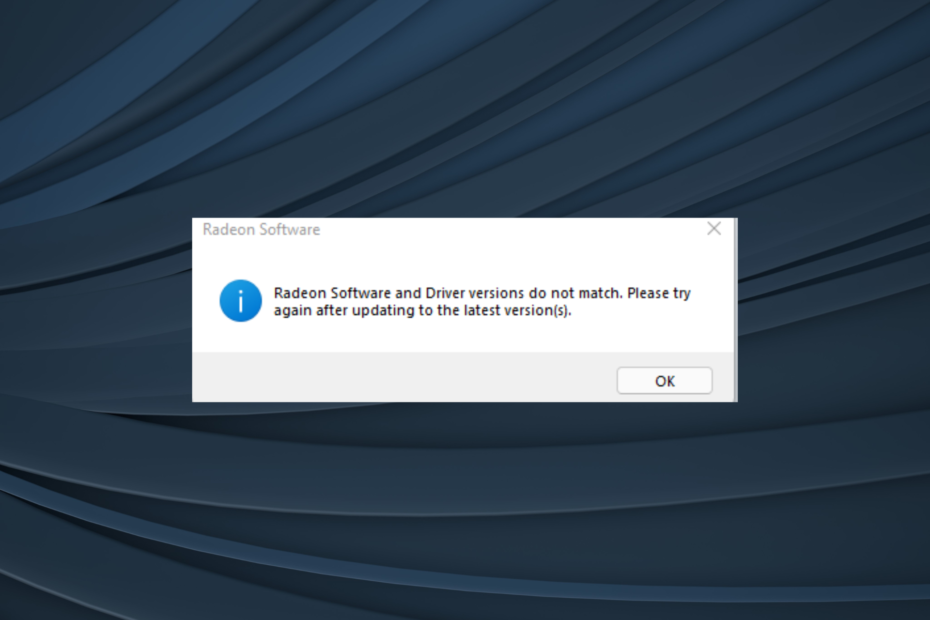
XASENNA NAPSAUTTAMALLA LATAA TIEDOSTOA
Tämä ohjelmisto korjaa yleiset tietokonevirheet, suojaa sinua tiedostojen katoamiselta, haittaohjelmilta ja laitteistohäiriöiltä ja optimoi tietokoneesi parhaan mahdollisen suorituskyvyn saavuttamiseksi. Korjaa PC-ongelmat ja poista virukset nyt kolmessa helpossa vaiheessa:
- Lataa Restoro PC Repair Tool joka tulee Patented Technologiesin mukana (patentti saatavilla tässä).
- Klikkaus Aloita skannaus löytääksesi Windows-ongelmia, jotka voivat aiheuttaa tietokoneongelmia.
- Klikkaus Korjaa kaikki korjataksesi tietokoneesi turvallisuuteen ja suorituskykyyn vaikuttavia ongelmia.
- Restoron on ladannut 0 lukijat tässä kuussa.
The Radeon ohjelmisto ja kuljettajas eivät täsmää virhe on a yleinen ilmiö AMD-käyttäjien keskuudessa. Et siis ole ainoa, joka näkee sen, mutta samassa veneessä on useita muita.
Virheilmoitus tulee näkyviin joka kerta, kun käynnistät tietokoneen, ja hetken kuluttua siitä tulee vain ärsyttävää.
Mutta, älä huoli! On olemassa muutamia pikakorjauksia, joilla pääset eroon Radeon-ohjelmisto ja ajurit eivät täsmää virheilmoituksen, ja opastamme sinua seuraavissa osioissa.
Miksi se sanoo, että Radeon-ohjelmisto ja ajuriversiot eivät täsmää?
Virhe osoittaa, että versiot eivät täsmää AMD Radeon näytönohjain ohjain ja Radeon-ohjelmiston ohjain. Ongelma ilmenee yleensä AMD-ajureiden päivityksen jälkeen.
Tässä on kaksi tapausta. Ensinnäkin, kun päivität ohjaimen manuaalisesti AMD: n verkkosivustolta, Windows tunnistaa sen automaattisesti yhteensopimattomaksi tai vanhemmaksi ja asentaa uudelleen aiemman ohjainversion.
Yllättäen virhe syntyy jopa tyhjästä, kun Windows päivittää ohjaimen automaattisesti uusimpaan versioon, kun Radeon-ohjelmisto on edelleen käynnissä vanhemmalla versiolla.
Molemmissa tapauksissa järjestelmäsi heittää Radeon-ohjelmisto ja ajurit eivät täsmää virhe. Tässä on, mitä muut käyttäjät raportoivat tähän tilanteeseen liittyen.
Missä ja milloin tämä virhe ilmenee?
- Radeonin asetukset ja ohjainversiot eivät täsmää – Joskus seuraa lisäohjeita, kuten Yritä uudelleen, kun olet päivittänyt uusimpaan versioon.
- Sitten Radeon-ohjelmisto ja ajurit eivät täsmää Windows-päivityksen jälkeen
- Radeon-ohjelmisto ja ajurit eivät täsmää kannettavassa tietokoneessa – Tapahtuu Windows 11 sekä useissa kannettavissa merkeissä, kuten Lenovo tai HP
- Radeon-ohjelmisto havaitsi kaksoisversion
Tässä on joitain korjauksia, jotka toimi useimmille käyttäjille.
Kuinka korjaan AMD Radeon -ohjelmiston ja ohjainversion, jotka eivät täsmää?
- Miksi se sanoo, että Radeon-ohjelmisto ja ajuriversiot eivät täsmää?
- Kuinka korjaan AMD Radeon -ohjelmiston ja ohjainversion, jotka eivät täsmää?
- 1. Käytä erikoisohjelmistoa
- 2. Käytä Windowsin rekisteriä
- 3. Asenna AMD Radeon -sovellus uudelleen
- 4. Käytä automaattista tunnistustyökalua
- 5. Asenna ohjainpäivitykset Windows Updatesta
- Kuinka voin korjata Radeon-ohjelmiston ja ohjaimet, jotka eivät täsmää Windows 11:ssä?
- Päivittääkö Radeon-ohjelmiston päivittäminen ajurit?
1. Käytä erikoisohjelmistoa
Joillakin käyttäjillä oli tämä ongelma päivittäessään ohjaimiaan ohjelmistolla, mutta varmistaaksesi, että et koskaan kohtaa tätä virhettä uudelleen, suosittelemme, että käytät alla suositeltua tehokasta työkalua.
Se on uskomattoman helppokäyttöinen ohjelmisto, jonka avulla voit automaattisesti tunnistaa, ladata ja päivittää tietokoneesi ohjaimet muutamalla hiiren napsautuksella.
Varmista, että kaikki sujuu hyvin ja vältät kaikenlaiset GPU-ohjainvirheet, varmista, että käytät täydellistä ohjainpäivitysavustaja, joka ratkaisee ongelmasi vain muutamalla napsautuksella, ja suosittelemme DriverFix. Päivitä ohjaimet turvallisesti noudattamalla näitä helppoja ohjeita:
- Lataa ja asenna DriverFix.
- Käynnistä ohjelmisto.
- Odota, että DriverFix havaitsee kaikki vialliset ajurit.
- Sovellus näyttää nyt kaikki ohjaimet, joissa on ongelmia, ja sinun on vain valittava ne, jotka haluat korjata.
- Odota, että sovellus lataa ja asentaa uusimmat ohjaimet.
- Uudelleenkäynnistää tietokoneellesi, jotta muutokset tulevat voimaan.

DriverFix
Pidä grafiikkasuorituskykysi suorituskyvyn huipulla murehtimatta sen ohjaimista.
Vieraile verkkosivustolla
Vastuuvapauslauseke: tämä ohjelma on päivitettävä ilmaisesta versiosta tiettyjen toimien suorittamiseksi.
2. Käytä Windowsin rekisteriä
Käytännöllinen tapa ratkaista tämä AMD Radeon -yhteensopivuusongelma on tarkistaa ohjainversiot Windowsin rekisterin avulla. Alla olevat vaiheet opastavat sinua prosessin läpi.
1. Lehdistö Windows + R avata Juosta, tyyppi dxdiag tekstikentässä ja paina Tulla sisään.
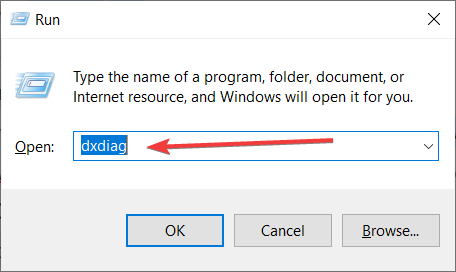
2. Navigoi kohtaan Näyttö -välilehti.
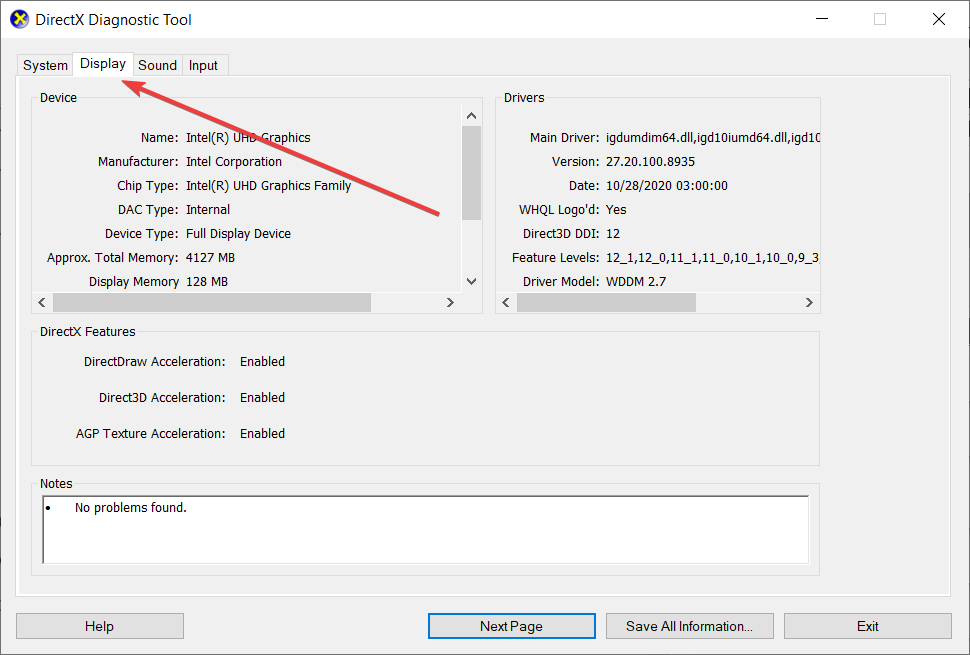
3. Vuonna Kuljettajat osio, ota huomioon Versio.
Asiantuntijan vinkki:
Sponsoroitu
Joitakin PC-ongelmia on vaikea ratkaista, varsinkin kun kyse on vioittuneista arkistoista tai puuttuvista Windows-tiedostoista. Jos sinulla on ongelmia virheen korjaamisessa, järjestelmäsi voi olla osittain rikki.
Suosittelemme asentamaan Restoron, työkalun, joka skannaa koneesi ja tunnistaa vian.
Klikkaa tästä ladataksesi ja aloittaaksesi korjaamisen.
4. Paina uudelleen Windows + R avaamaan Juosta valintaikkuna, kirjoita regeditja napsauta OK.
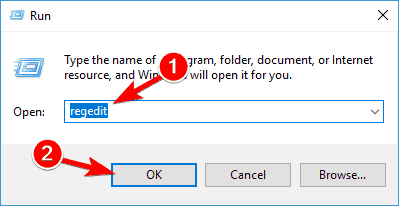
5. Siirry seuraavaan näppäimeen:HKEY_LOCAL_MACHINE\SOFTWARE\AMD\CN
6. Avaa DriverVersion kirjoita vaiheessa 3 merkitsemäsi versio ja napsauta OK tallentaaksesi muutokset.
7. Kun olet valmis, käynnistä tietokone uudelleen, jotta muutokset tulevat voimaan.
Emme suosittele Windows-rekisterin peukalointia, mutta sinun on kirjauduttava tänne, jos et halua käyttää erillistä ohjainpäivitysohjelmistoa. Kun olet valmis, tarkista, onko Radeon-ohjelmisto ja ajurit eivät täsmää virheilmoitus katoaa.
3. Asenna AMD Radeon -sovellus uudelleen
- Lehdistö Windows + R avata Juosta, tyyppi appwiz.cpl, ja napsauta OK.

- löytö AMD ohjelmisto luettelosta, valitse se ja napsauta sitten Poista asennus.
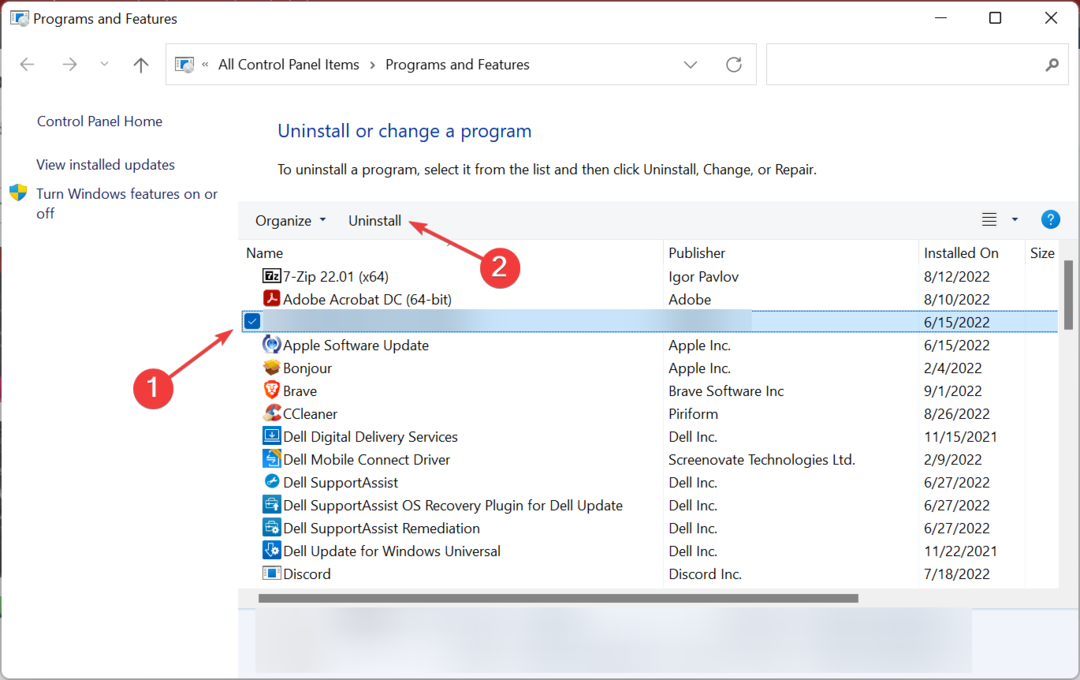
- Suorita prosessi loppuun noudattamalla näytön ohjeita ja käynnistä sitten tietokone uudelleen.
- Siirry nyt Microsoft Storeen ja lataa AMD Radeon Software -sovellus.

- Suorita asennus loppuun noudattamalla näytön ohjeita.
AMD Software -sovellus voi olla pääsyyllinen Radeon-ohjelmisto ja ajurit eivät täsmää virhe. Sen poistaminen ja uuden kopion uudelleen asentaminen korjaa virheen useimmille käyttäjille.
- Windows 10/11 estää AMD-ajurien asennuksen
- Poista käytöstä Windows 11:n ohjainpäivitys, jotta voit välttää GPU: n päivittämisen
- Windows ei voi ladata ohjaimia? Korjaa se nyt
- Tämä tietokone ei täytä vähimmäisvaatimuksia
- Kuinka asentaa Radeon-ohjain ilman ohjelmistoa
-
Lataa AMD AutoDetect -työkalu viralliselta verkkosivustolta ja asenna se suorittamalla asennustiedosto.

- Kun olet valmis, käynnistä ohjelmisto ja päivitä ohjaimet oikeilla ohjeilla.
Tämä pieni AMD: n työkalu tunnistaa käyttämäsi järjestelmän ja oikean ohjaimen näyttösovittimellesi ja suorittimellesi. Se myös ilmaisee oikean latauksen ja opastaa sinua koko matkan.
Vaihtoehtoja löydät myös meiltä paras ohjaimen tunnistusohjelmiston valinta, joten älä epäröi tutkia lisää vaihtoehtoja ja valita tarpeisiisi parhaiten sopivat.
5. Asenna ohjainpäivitykset Windows Updatesta
- Tyyppi päivittää Windowsissa Hakupalkki ja klikkaa Tarkista päivitykset tuloksista.

- Klikkaa Näytä kaikki valinnaiset päivitykset.

- Klikkaa Ohjainpäivitykset laajentaaksesi luetteloa, valitse asennettava ohjain ja paina lataa ja asenna painiketta alla.

Microsoft sisältää uusimmat valinnaiset ohjainpäivitykset Windows Update -osioon, joten jos komponenttien valmistajalta tulee uusia ohjaimia, löydät ne sieltä.
Kuinka voin korjata Radeon-ohjelmiston ja ohjaimet, jotka eivät täsmää Windows 11:ssä?
Aiemmin lueteltujen menetelmien lisäksi voit myös palauttaa ohjaimen osoitteesta Laitehallinta. Tämä pakottaa käyttöjärjestelmän asentamaan uudelleen edellisen version, joka toimi hyvin, ja korjaa sen Radeon-ohjelmisto ja ajurit eivät täsmää virhe.

Lisäksi, jos virhe toistuu uudelleen, koska Windows asentaa uudelleen toisen ohjaimen version, voit tehdä sen estää Windowsia päivittämästä ohjainta automaattisesti. Tämä on korjannut virheen useille käyttäjille.
Päivittääkö Radeon-ohjelmiston päivittäminen ajurit?
Vaikka siitä ei olekaan selvää, Radeon-ohjelmisto tarjoaa sisäänrakennetun vaihtoehdon asennettujen ohjainten päivittämiseen helposti. Sen avulla voit tarkistaa viimeisimmät päivitykset ja asentaa ne suoraan.
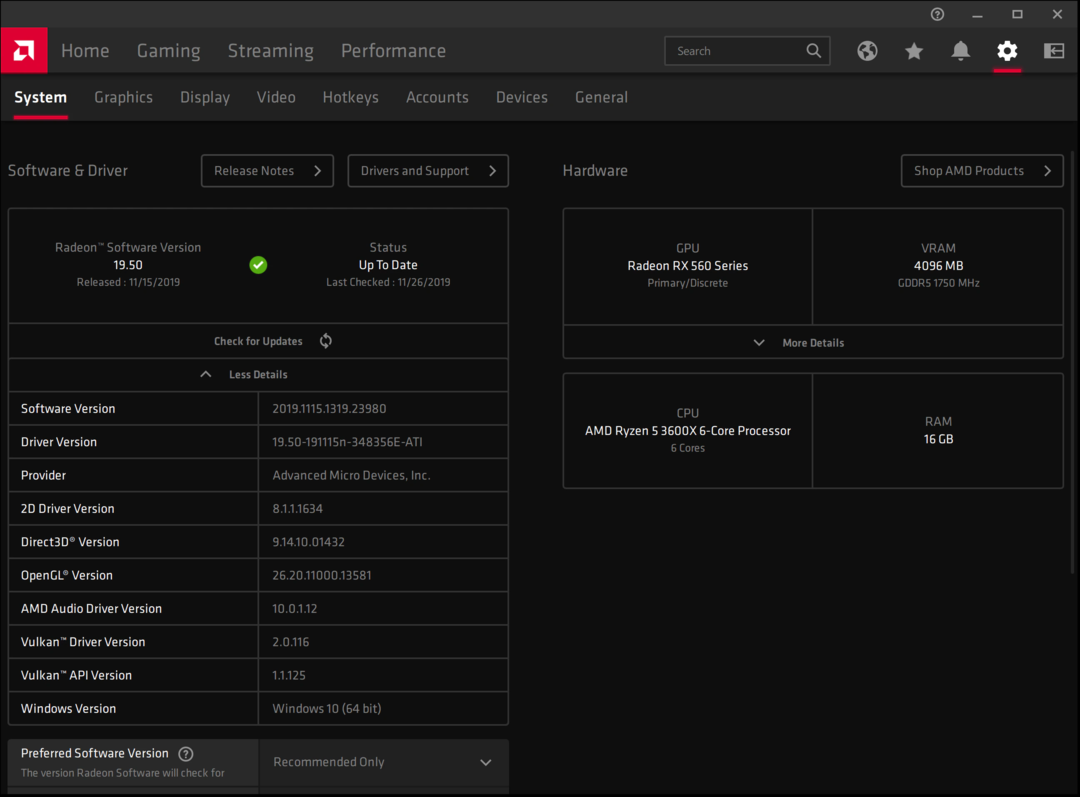
Sen lisäksi voit aina lataa uusin ohjainversio manuaalisesti viralliselta verkkosivustolta ja asenna se suorittamalla asennustiedosto.
Toivomme, että tämä opas on auttanut sinua ratkaisemaan ongelman Radeon-ohjelmisto ja ajurit eivät täsmää virhe, ja voit nyt käyttää näytönohjaintasi uudelleen.
Koska tämä on melko klassinen ohjainongelma, muista tarkistaa paras ohjainpäivitysohjelmisto Windows 10:lle ratkaistakseen tämän tai jonkin sellaisen ongelman tulevaisuudessa.
Jos sinulla on muita ehdotuksia, älä epäröi jättää ne kommentteihin alla olevaan osioon.
Onko sinulla edelleen ongelmia? Korjaa ne tällä työkalulla:
Sponsoroitu
Jos yllä olevat neuvot eivät ratkaisseet ongelmaasi, tietokoneessasi saattaa esiintyä syvempiä Windows-ongelmia. Suosittelemme lataamalla tämän tietokoneen korjaustyökalun (arvioitu erinomaiseksi TrustPilot.com-sivustolla) käsitelläksesi niitä helposti. Napsauta asennuksen jälkeen Aloita skannaus -painiketta ja paina sitten Korjaa kaikki.


